

By Adela D. Louie, Last Update: August 19, 2022
„Ich möchte wissen, wie kann ich am besten meine iMessage Nachrichten sichern? "
Wie wir alle wissen, ist iMessage eine integrierte Funktion von Apple für seine Instant Messaging-Dienste. Mit iMessage können Sie Fotos, Texte, Videos und Audios an ein anderes iOS-Gerät wie ein iPhone, iPad oder sogar an Ihren Mac senden. Alles, was Sie benötigen, um diese Funktion zu nutzen, ist eine Internetverbindung und Sie können diese kostenlos nutzen.
Da iMessage eine wichtige Möglichkeit ist, mit anderen Personen zu kommunizieren, ist es nicht angenehm, wenn Sie Ihre wichtigen iMessage Nachrichten von Ihrem iOS-Gerät verlieren. Dies kann verschiedene Gründe haben, z. B. ein Update auf die neue iOS-Version, ein Jailbreak Ihres iPhone, ein versehentliches Löschen oder sogar eine Beschädigung Ihres iPhone.
Aus diesem Grund ist es eine gute Gewohnheit, regelmäßig Daten auf Ihrem iOS-Gerät zu sichern. Sie werden vielleicht nie wissen, was passieren wird, oder? Apropos Backup, wir zeigen Ihnen in diesem Artikel wie mann auf drei verschiedene Arten iMessage Nachrichten speichern kann.
Teil 1: So sichern Sie iMessage mit iOS Data Backup & RestoreTeil 2: So sichern Sie iMessage mit iCloudTeil 3: So sichern Sie iMessage mit iTunesTeil 4: Fazit
Die erste Methode, die wir Ihnen zeigen werden wie man iMessage sichert wird als die beste Möglichkeit angesehen. Mit einem Backup tool können Sie Ihre Daten von einem Ihrer iOS-Geräte wie iPhone, iPad oder sogar von Ihrem iPod-Gerät sichern. Wir empfehlen dazu FoneDog iOS Daten sichern und wiederherstellen es ist ein sehr schnelles und einfach zu bedienendes tool.
Gratis DownloadGratis Download
Die iOS-Datensicherung und -wiederherstellung von FoneDog unterstützt Sie beim Sichern und speichern von iMessage Nachrichten. Nicht nur das, sondern es kann auch andere Daten auf Ihrem iOS-Gerät sichern, z. B. Ihre Fotos, Kontakte, Anruflisten, Videos und vieles mehr. Es kann Ihnen auch dabei helfen, die von Ihnen erstellte Sicherungsdatei wiederherzustellen.
So sichern Sie iMessage mit der iOS-Datensicherung und -wiederherstellung von FoneDog.
Schritt 1: Software herunterladen und auf PC oder Mac installieren
Zunächst müssen Sie das FoneDog iOS Toolkit von der FoneDog-Website herunterladen. Und wenn Sie fertig sind, installieren Sie es einfach auf Ihrem Mac oder Windows-Computer.
Starten Sie nach der erfolgreichen Installation das FoneDog iOS Toolkit auf Ihrem Computer. Schließen Sie dann Ihr iOS-Gerät über Ihr USB-Kabel an Ihren Computer an und warten Sie, bis die Software Ihr Gerät erkennt.
Sobald Ihr iOS-Gerät erkannt wurde, wählen Sie auf der Hauptseite die Option iOS-Datensicherung und -wiederherstellung aus. Und auf der nächsten Seite wählen Sie einfach in der iOS-Datensicherung.
Anschließend werden Sie beim Sichern und Wiederherstellen von FoneDog iOS-Daten gefragt, wie Sie Ihre Daten sichern möchten. Sie haben zwei Backup-Modi zur Auswahl. Das erste ist das Standard-Backup, und das zweite ist das verschlüsselte Backup, bei dem Sie Ihrer Sicherungsdatei einen Passcode hinzufügen können. Nachdem Sie den Backup-Modus ausgewählt haben, klicken Sie auf die Schaltfläche Start.
Anschließend zeigt die iOS-Datensicherung und -wiederherstellung von FoneDog eine Liste der Datentypen an, die für die Sicherung unterstützt werden. Aus dieser Liste können Sie einfach Nachrichten und Anhänge auswählen, um Ihre iMessage Nachrichten zu speichern. Nachdem Sie dies gewählt haben, klicken Sie auf die Schaltfläche Weiter.
Nachdem Sie auf die Schaltfläche Weiter geklickt haben, werden mit dem Sichern und Wiederherstellen der iOS-Daten von FoneDog alle iMessage-Dateien auf Ihrem iOS-Gerät gesichert. Sobald der Sicherungsvorgang abgeschlossen ist, werden Ihnen Details Ihrer Sicherungsdatei wie Name und Größe angezeigt.
Und so einfach können Sie Ihre iMessage sichern. Und falls etwas mit Ihrem Gerät passiert, können Sie es auch mithilfe der iOS-Datensicherung und -wiederherstellung von FoneDog wiederherstellen lassen. Und als Bonus können Sie Ihre iMessage mit demselben Programm wiederherstellen.
Schritt 1: Öffnen Sie das FoneDog Toolkit und verbinden Sie Ihr iOS-Gerät mit Ihrem USB-Kabel mit Ihrem Computer.
Schritt 2: Danach wählen Sie iOS Data Backup and Restore und klicken dann auf iOS Data Restore aus den auf Ihrem Bildschirm angezeigten Optionen.
Schritt 3: Danach zeigt Ihnen das Programm alle Backup-Dateien, die zur Wiederherstellung zur Verfügung stehen. Von dort aus müssen Sie lediglich die aktuellste Version auswählen, basierend auf der Uhrzeit und dem Datum, an dem sie gesichert wurde, und dann auf die Schaltfläche Jetzt anzeigen klicken.
Schritt 4: Sobald Sie auf die Schaltfläche Jetzt anzeigen geklickt haben, scannt das Programm Ihre Sicherungsdatei. Nachdem Sie Ihre Datei gescannt haben, können Sie auf die Schaltfläche Auf Gerät wiederherstellen oder Auf PC wiederherstellen in der unteren rechten Ecke Ihres Bildschirms klicken. Dadurch wird Ihre Sicherungsdatei abhängig vom ausgewählten Speicherort, an dem Sie sie wiederherstellen möchten, wiederhergestellt.
Gratis DownloadGratis Download
iCloud ist auch praktisch, da es Ihnen auch eine bequeme Möglichkeit bietet, iMessages Nachrichten speichern zu können. Damit Sie wissen, wie dies mit iCloud funktioniert, müssen Sie die folgenden Schritte ausführen.
Schritt 1: Stellen Sie sicher, dass Ihr iOS-Gerät mit einer WLAN Verbindung verbunden ist.
Schritt 2: Sobald Ihr Gerät mit dem WLAN verbunden ist, starten Sie die App Einstellungen. Und dann tippen Sie auf (Ihren Namen) und wählen Sie dann auf iCloud. Wenn Sie jedoch ein iOS 10.2 oder eine frühere Version verwenden, müssen Sie nur zu Ihren Einstellungen gehen und dann auf iCloud tippen.
Schritt 3: Danach gehen Sie weiter und wählen Sie auf iCloud Backup. Wenn Sie jedoch iOS 10.2 oder eine frühere Version verwenden, tippen Sie zunächst auf Sichern und stellen Sie sicher, dass iCloud Backup aktiviert ist.
Schritt 4: Fahren Sie fort und wählen Sie Jetzt sichern. Hier müssen Sie sicherstellen, dass Ihr Gerät mit einem WLAN Netzwerk verbunden ist, bis der Vorgang abgeschlossen ist.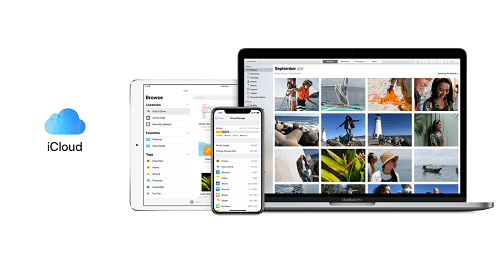
2.2 So synchronisieren Sie iMessage mit iCloud für iOS 11.4
Mit der iOS 11.4-Version von iOS-Geräten können Sie alle Ihre Nachrichten in Ihrer iCloud speichern. Apple konnte dies beheben und eine Synchronisierungsfunktion zwischen anderen Apple-Geräten einrichten.
Damit können iOS-Geräte in der iOS 11.4-Version die Option Nachrichten in iCloud aktivieren, damit sie ihre iMessage- oder sogar Textnachrichten erhalten und diese auch dann sehen können, wenn sie ein anderes iOS-Gerät verwenden.
Um diesen Trick auszuführen, finden Sie hier ein kurzes Tutorial, dem Sie folgen können.
Schritt 1: Aktualisieren Sie Ihr iOS-Gerät auf die iOS 11.4-Version. Gehen Sie dazu zu Ihren Einstellungen und tippen Sie auf Allgemein. Tippen Sie von dort aus einfach auf Software aktualisieren und befolgen Sie die Anweisungen auf Ihrem Bildschirm.
Schritt 2: Aktivieren Sie Ihre Zwei-Faktor-Authentifizierung. Um dies zu tun, klicken Sie einfach oben auf der Einstellungsseite auf Ihren Benutzernamen. Von dort tippen Sie einfach auf Passwort und Sicherheit und dann auf Zwei-Faktor-Authentifizierung aktivieren.
Schritt 3: Schalten Sie anschließend die Nachrichten auf Ihrer iCloud ein. Gehen Sie also in den Einstellungen vor und wählen Sie Ihre Apple ID und dann iCloud. Und von dort aus schalten Sie Messages ein.
Sobald Sie mit dem gesamten Vorgang fertig sind, werden alle Nachrichten, die Sie auf diesem Gerät haben, einschließlich Ihrer iMessage, in Ihrem iCloud-Speicher und nicht in Ihrem Telefonspeicher gespeichert.
iTunes ist eines der Standardprogramme von Apple, mit denen Sie auch Daten sichern können. Dies bedeutet, dass Sie Ihre iMessage auch mit iTunes sichern können. Und um zu wissen, wie Sie dies tun können, finden Sie hier eine kurze schrittweise Methode, die Sie befolgen können.
Schritt 1: Aktualisieren Sie Ihr iTunes-Programm auf die neueste Version, die auf Ihrem Computer verfügbar ist.
Schritt 2: Sobald Sie mit dem Update fertig sind, starten Sie das iTunes-Programm auf Ihrem Computer und verbinden Sie Ihr iOS-Gerät über Ihr USB-Kabel ebenfalls mit Ihrem PC.
Schritt 3: Sobald das iTunes-Programm Ihr iOS-Gerät erkannt hat, klicken Sie oben in Ihrem iTunes-Fenster auf das iPhone-Symbol.
Schritt 4: Klicken Sie anschließend auf die Schaltfläche Jetzt sichern, die sich unter der Option Manuell sichern und wiederherstellen befindet.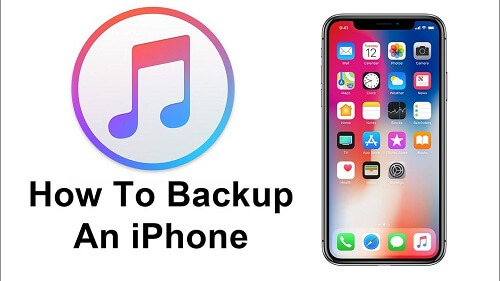
Das Sichern Ihrer Daten ist eine großartige Möglichkeit, um sie vor allem zu schützen, was mit Ihrem Gerät geschehen könnte. Gleiches gilt für Ihre iMessage. Und damit können Sie eine der drei Optionen auswählen wie man iMessage Nachrichten speichern kann. Aber wie von vielen Benutzern empfohlen, können Sie die iOS-Datensicherung und -wiederherstellung von FoneDog verwenden, um auf sichere, einfache und schnelle Weise alle gewünschten Daten zu sichern.
Hinterlassen Sie einen Kommentar
Kommentar
iOS Toolkit
3 Methoden zum Wiederherstellen Ihrer gelöschten Daten vom iPhone oder iPad.
Kostenlos Testen Kostenlos TestenBeliebte Artikel
/
INFORMATIVLANGWEILIG
/
SchlichtKOMPLIZIERT
Vielen Dank! Hier haben Sie die Wahl:
Excellent
Rating: 0 / 5 (basierend auf 0 Bewertungen)